Autors:
Louise Ward
Radīšanas Datums:
6 Februāris 2021
Atjaunināšanas Datums:
28 Jūnijs 2024

Saturs
Šī wikiHow māca jums izveidot un pievienot ūdenszīmi (ūdenszīmi) vai simbolu (logotipu) Excel darblapas failā. Varat izmantot WordArt vārdu mākslu, lai uz darblapas fona izveidotu caurspīdīgu ūdenszīmi, vai arī ievietojiet logotipa attēlu, lai lapas augšdaļā izveidotu veidlapas.
Soļi
1. metode no 2: pievienojiet WordArt darblapas fonam
Atveriet Excel failu, kuru vēlaties rediģēt. Datorā atveriet programmu Microsoft Excel un saglabāto lapu sarakstā veiciet dubultklikšķi uz faila.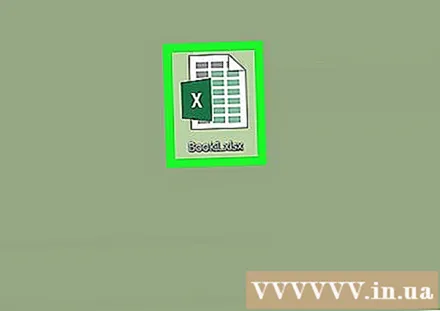

Noklikšķiniet uz kartes Ievietojiet (Ievietot). Šī poga atrodas kartes centrā Mājas un Lapas izkārtojums ekrāna augšējā labajā stūrī. Darblapas augšpusē tiek atvērta rīkjosla Ievietot.
Noklikšķiniet uz opcijas WordArt rīkjoslā Ievietot. Šai pogai irA"kursīvā pa labi. Uznirstošajā logā parādīsies pieejamo WordArt stilu saraksts.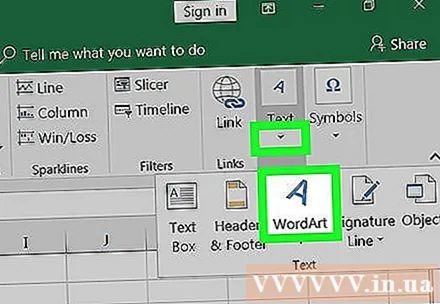

Izvēlieties ūdenszīmes stilu. Uznirstošajā logā WordArt noklikšķiniet uz stila, kuru vēlaties atlasīt. Darblapā tiks ievietots jauns WordArt rāmis.
Rediģēt saturu WordArt teksta rāmjos. Noklikšķiniet uz teksta WordArt rāmī un ievadiet tekstu, kuru vēlaties izmantot kā ūdenszīmi.

Ar peles labo pogu noklikšķiniet uz WordArt rāmja. Ar peles labo pogu noklikšķiniet uz uznirstošās izvēlnes.
Izvēlieties Formāta forma (Formas formāts) ar peles labo pogu noklikšķiniet uz izvēlnes. Atveras teksta un formas opciju izvēlne.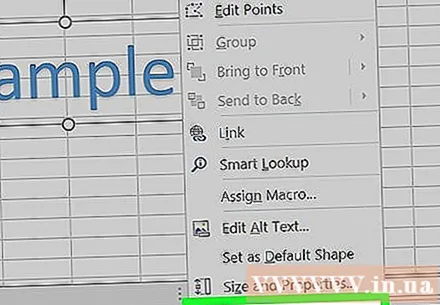
Izvēlieties Ciets pildījums atrodas zem teksta aizpildīšanas opcijas. Šī opcija ļauj rediģēt mākslas teksta caurspīdīgumu uz lapas fona.
- Programmā Excel 2015 un jaunākās versijās noklikšķiniet uz cilnes Teksta opcijas (Teksta opcijas) atrodas izvēlnes rūts augšdaļā, lai skatītu opcijas Teksta aizpildīšana.
- Iepriekšējās versijās noklikšķiniet uz opcijas Teksta aizpildīšana ir izvēlnē loga Formatēšana kreisajā pusē. Pēc tam noklikšķiniet uz kartes Ciets augšpusē un izvēlieties krāsu.
- Vai arī šeit varat rediģēt teksta kontūras. Nav aizpildīšanas, Ciets pildījums vai Gradientu aizpildīšana ir teksta apmales opcijas, ko izmanto, lai mainītu līnijas caurspīdīgumu.
Palieliniet slīdni Pārredzamība līdz 70%. Noklikšķiniet un velciet slīdni Pārredzamība pa labi, lai WordArt ūdenszīme kļūtu salīdzinoši caurspīdīga uz lapas fona.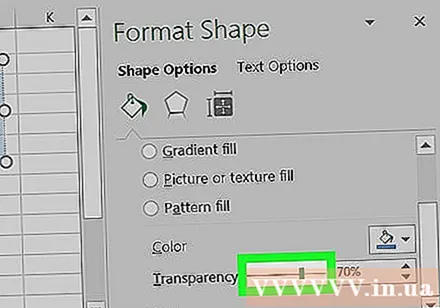
Rediģēt ūdenszīmes rekvizītus. Varat mainīt WordArt rāmja izmēru, pozīciju un orientāciju, lai pārliecinātos, ka ūdenszīme ir piemērota personiskām vai biznesa vajadzībām.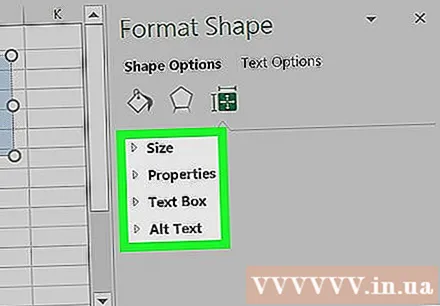
- Noklikšķiniet un velciet WordArt rāmi, lai pārvietotu ūdenszīmi pa darblapu.
- Noklikšķiniet un pārvietojiet apļveida bultiņas ikonu rāmja augšdaļā, lai mainītu ūdenszīmes leņķi un virzienu.
- Veiciet dubultklikšķi uz teksta un mainiet fonta lielumu cilnē Mājas Ja vēlaties palielināt ūdenszīmi lielāku vai mazāku.
2. metode no 2: pievienojiet veidlapu logotipu
Atveriet Excel failu, kuru vēlaties rediģēt. Datorā atveriet programmu Microsoft Excel un saglabāto lapu sarakstā veiciet dubultklikšķi uz faila.
Noklikšķiniet uz kartes Ievietojiet izvēlnes joslas augšējā kreisajā stūrī blakus pogai Mājas.
- Vecākās versijās, iespējams, būs jānoklikšķina uz taga Skats.
Noklikšķiniet uz pogas Galvene un kājene (Header & Footer) rīkjoslā Ievietot. Galvenes apgabals tiks izveidots darblapas augšdaļā un kājenes zonā.
Noklikšķiniet uz apgabala Noklikšķiniet, lai pievienotu galveni lapas augšpusē. Rīkjosla Thiết kế parādīsies augšā.
- Atkarībā no jūsu Excel versijas šim tagam ir arī nosaukums Galvene un kājene.
Klikšķis Bilde atrodas rīkjoslā. Šī opcija atrodas blakus pogai Lapas nosaukums cilnē Noformējums. Parādīsies jauns logs, kurā varēsit izvēlēties ievietojamo attēlu.
Klikšķis Pārlūkot lai uznirstošajā logā pārlūkotu visu failu.
Atlasiet simbolu attēlu, kuru vēlaties ievietot. Atrodiet un noklikšķiniet uz faila, kas atrodas uznirstošajā logā, lai to atlasītu.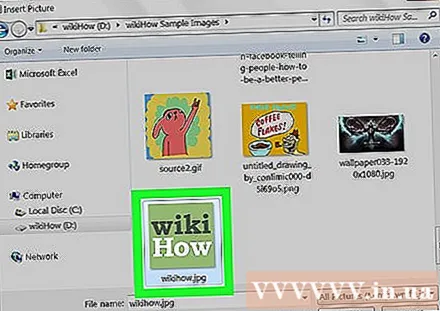
Noklikšķiniet uz pogas Ievietojiet. Logotips tiks ievietots lapas sākumā.
- Atlasītā ikona tiek parādīta virsraksta apgabalā katras lapas augšdaļā.



